Работа с административной панелью
Добавление и редактирование товаров
Товары — уникальный контент каждого магазина. Большой выбор товаров делает магазин конкурентоспособным и помогает продавать больше.
В личном кабинете пользователя зайдите во вкладку «Товары».
Создание товара или услуги
1. Убедитесь, что вы находитесь на вкладке «Мои товары», затем нажмите кнопку «Создать товар или услугу».
2. Заполните обязательные поля:
Для медицинских товаров название должно содержать: тип товара, модель и артикул.
Для медицинских товаров название должно содержать: тип товара, модель и артикул.
Пример названия
Термометр медицинский цифровой Flex Temp Smart MC-343F-RU
Затем выберите бренд (это наименование производителя товара). Бренд нужно выбрать из списка и привязать к товару.
Если нужный бренд не найден, обратитесь на help@103.by или к вашему персональному менеджеру с просьбой добавить его.
После заполнения названия и бренда необходимо выбрать главную рубрику (это рубрика, в которой будет размещаться добавленный товар).
3. Нажмите кнопку «Добавить и редактировать» и продолжайте заполнение информации о товаре в статусе «Не активен».
4. На вкладке «Обзор» дополнительно вы можете заполнить поля:
- Статья (краткое описание товара или услуги, состоящее из уникального текста, которое способствует продвижению страницы товара в поисковой выдаче).
- Описание (развернутое описание особенностей товара или услуги, может дублировать информацию с других источников тк по умолчанию закрыто от индексации).
5. На вкладке «Особенности» нужно отметить соответствующие свойства товара (фильтры, отмеченные *, обязательны для заполнения).
4. На вкладке «Обзор» дополнительно вы можете заполнить поля:
- Статья (краткое описание товара или услуги, состоящее из уникального текста, которое способствует продвижению страницы товара в поисковой выдаче).
- Описание (развернутое описание особенностей товара или услуги, может дублировать информацию с других источников тк по умолчанию закрыто от индексации).
5. На вкладке «Особенности» нужно отметить соответствующие свойства товара (фильтры, отмеченные *, обязательны для заполнения).
6. На вкладке Фотографии нужно прикрепить фото товара, подождать пока они загрузятся и обновить страницу для управления загруженными фотографиями. Чтобы установить главное фото товара, нужно нажать на серый кружок напротив нужного фото, он станет красным, а фото станет первым в списке. Поле описание фотографии заполнять не нужно.
7. Вернитесь на вкладку Обзор, проставьте параметр Активация товара в значение «Активен» и нажмите кнопку «Сохранить». После этого товар появится первым в списке ваших товаров на вкладке «Мои товары».
8. Обязательно укажите:
- Цену товара ( у вас есть возможность указывать цену вида от … — для этого необходимо проставить галочку перед полем с нужной ценой.)
- Наличие
- Описание (можно указывать информацию об акциях, скидках, дополнительных условиях)
8. Обязательно укажите:
- Цену товара ( у вас есть возможность указывать цену вида от … — для этого необходимо проставить галочку перед полем с нужной ценой.)
- Наличие
- Описание (можно указывать информацию об акциях, скидках, дополнительных условиях)

После того, как вы внесли информацию, обязательно нажмите кнопку «Сохранить» внизу списка товаров, иначе внесенные цены и описания не сохранятся.
Просмотр товара на сайте: кликнуть по иконке цепочки напротив нужного товара. Отключение товара от продавца: кликнуть по иконке крестика напротив нужного товара.

Добавленные товары проходят модерацию и отобразятся в каталоге только на следующий день после загрузки. Внесенные правки в ранее добавленные товары будут видны сразу на портале.
Информация, нарушающая законодательство, будет удалена модератором.
Информация, нарушающая законодательство, будет удалена модератором.
Создание товара или услуги
Чтобы внести изменения в добавленный товар, нужно кликнуть по его названию (либо фото) на вкладке «Мои товары». После этого можно менять или добавлять нужную информацию. После внесения изменений на каждой вкладке, нажимайте кнопку «Сохранить».
Если у вас возникли вопросы, пожалуйста, обращайтесь к вашему аккаунт-менеджеру или на электронный адрес help@103.by.
